
品牌型号:联想GeekPro 2020
系统:win10 1909 64位企业版
电脑c盘满了怎么办呢?下面与大家分享一下电脑c盘满了怎么删除。
可以对C盘进行磁盘清理。
方法一:
1、打开此电脑,选择磁盘,点击右键,属性
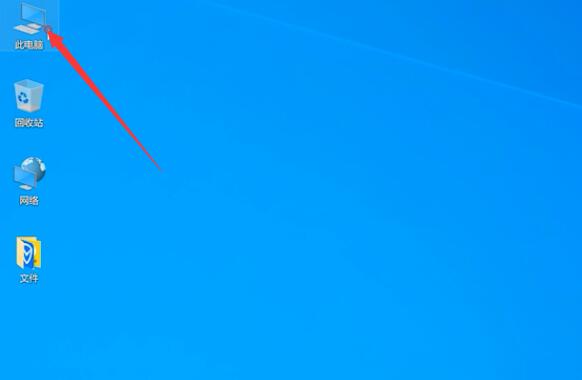
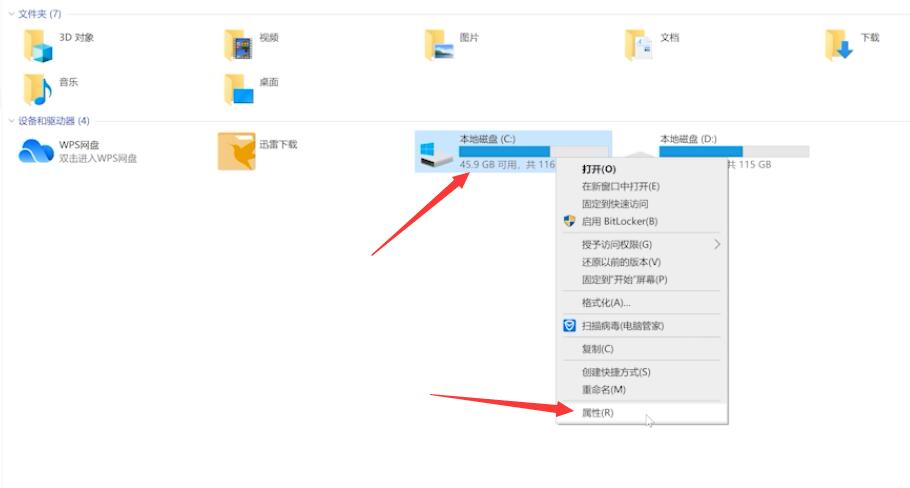
2、选择磁盘清理,勾选清理项,点击确定
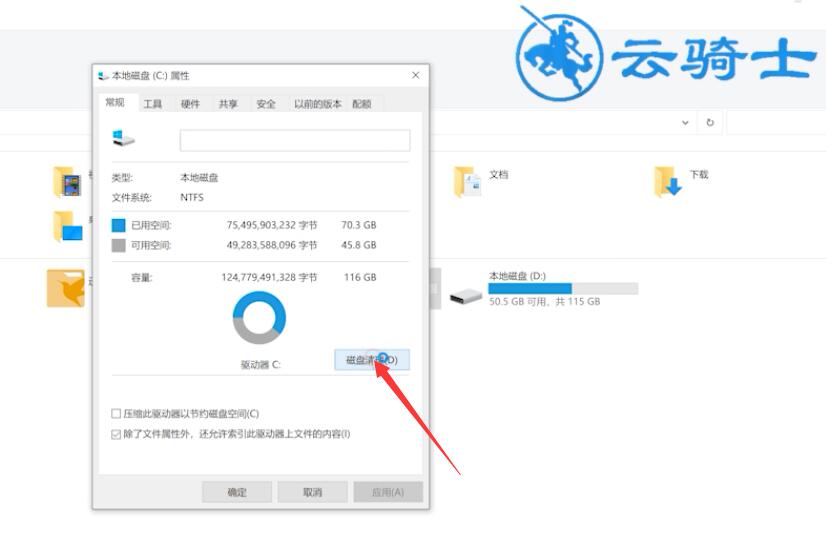
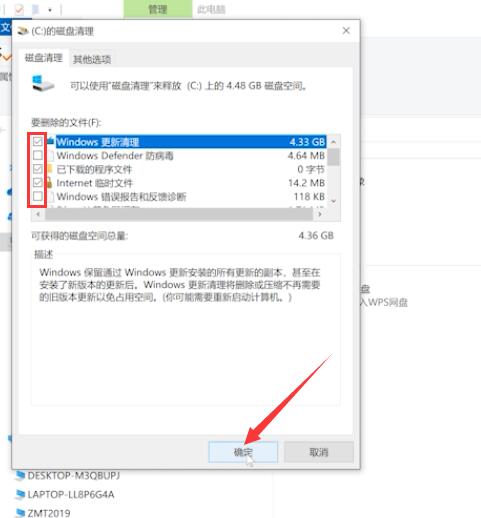
3、删除文件,等待清理完成,最后点击确定即可
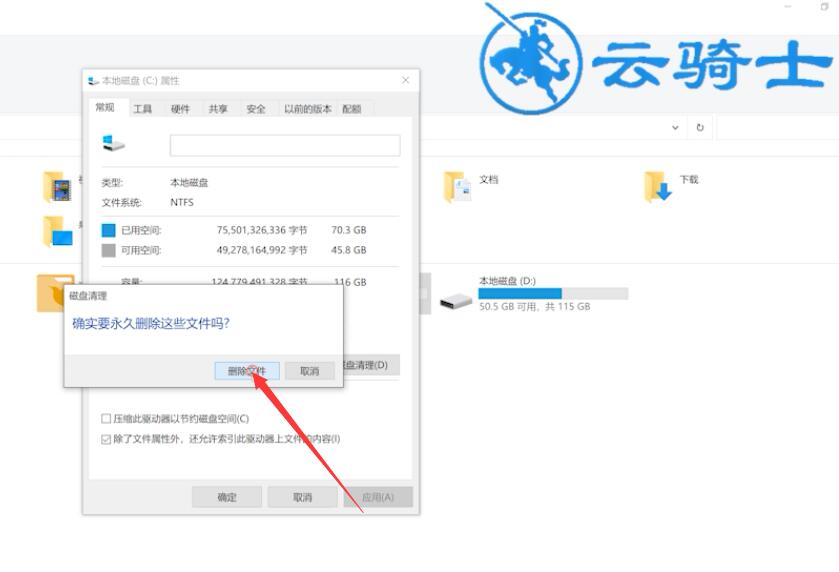
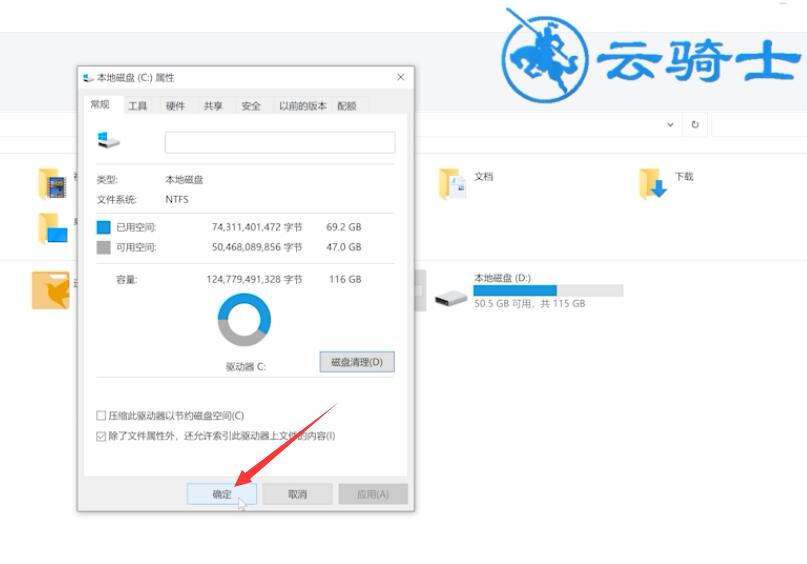
方法二:
1、点击左下角的开始,选择设置,点击系统
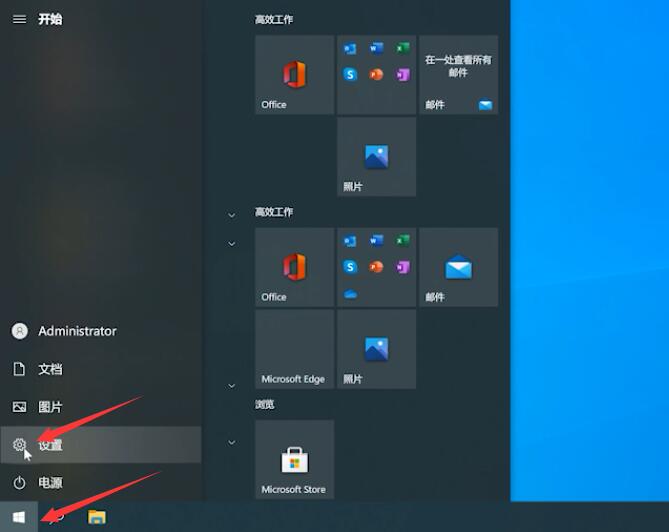
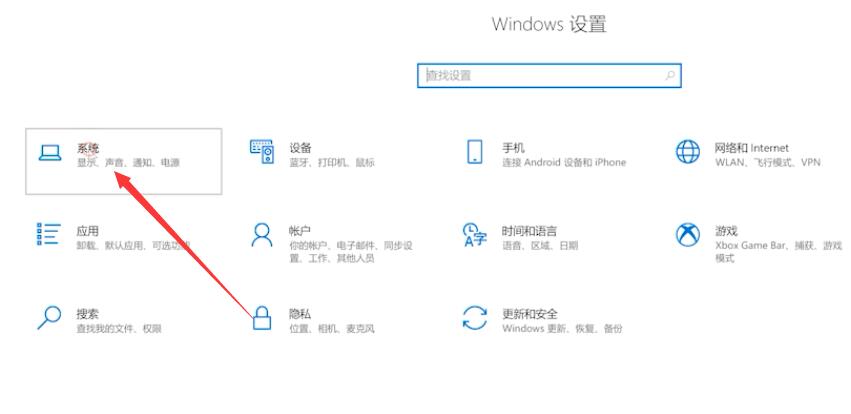
2、选择存储,点击临时文件,点击删除文件,等待清理完成即可
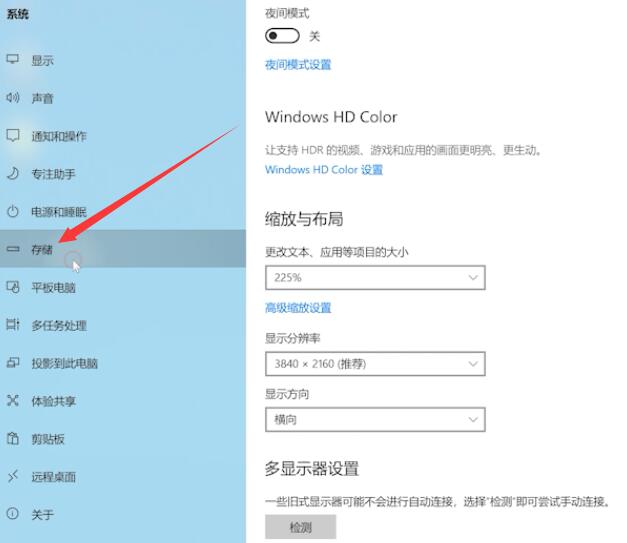
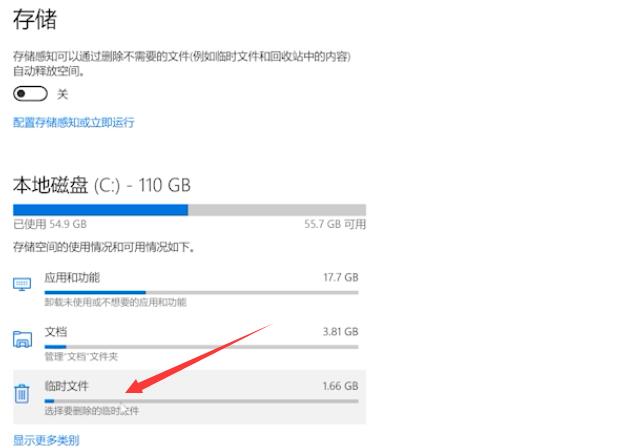
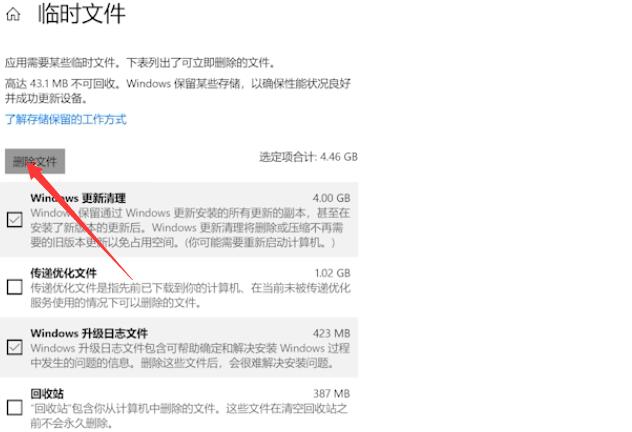
方法三:
1、右键点击开始图标,点击运行,输入cmd,按下回车键
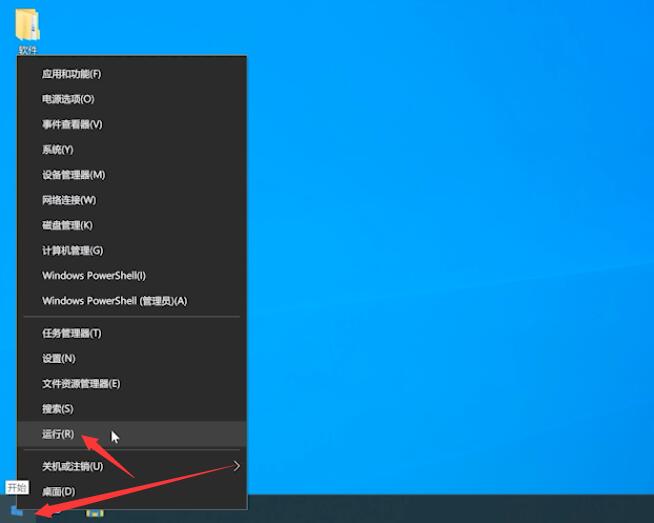
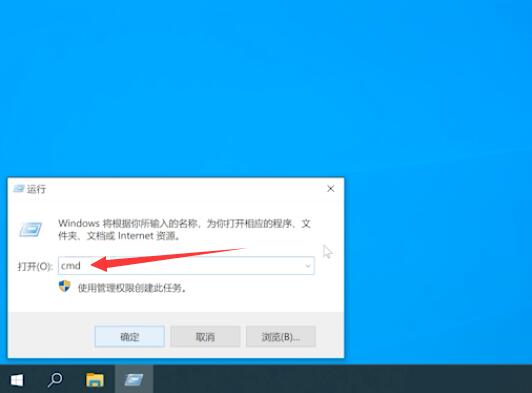
2、输入chkdsk,按下回车键,等待指令执行完毕即可
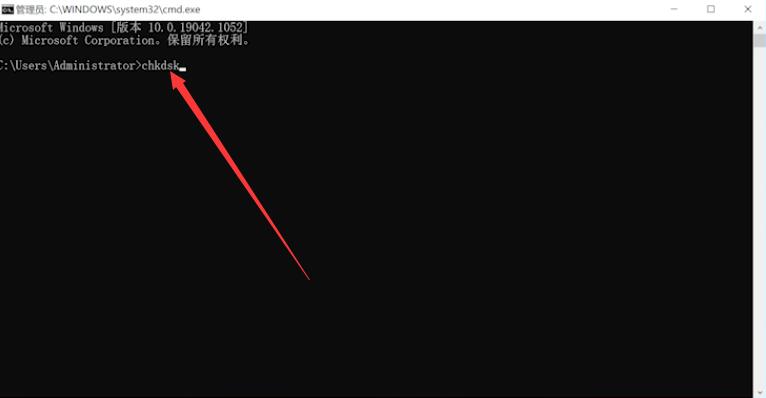
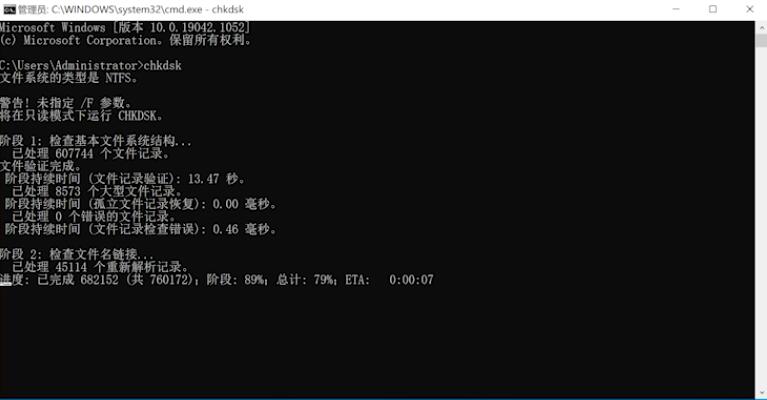
方法一:
进入此电脑磁盘属性
清理磁盘选项
清理文件
方法二:
进入设置系统界面
删除临时文件
方法三:
进入运行输入指令回车
输入指令执行